Instagram(インスタ)で質問箱のURLを貼り付けたい!設置や回答のやり方
更新日時 : 2024-11-11 16:18

インスタグラムでフォロワーが増えてきたものの、シャイな人が多いのか、なかなか交流できないもどかしさ。
コメントやDMだと恥ずかしいのかな?
本当はもっと私のことを知って欲しいし、質問とかメッセージをどんどんしてほしい!
そんなあなたへ。
「Peing-質問箱-」ってご存知ですか?
Peing-質問箱-はそのまんま、インスタをはじめとするSNSに質問箱を設置して、質問を募集・回答できるサービスです。
質問が欲しい人はPeing-質問箱-とSNSを連携してURLを設置したら、あとは質問が投稿されるのを待つだけ!
質問する人は匿名で送れるので、気軽にコミュニケーションがとれちゃいます。
インスタでも使えるので、さっそくあなたのアカウントにも貼り付けて、フォロワーと仲良くなっちゃいましょう!
スマホ売るなら「ノジマ スマホ買取サイト」へ!

「ノジマ スマホ買取」の4つの特徴
- キャリアの下取りプログラムよりも高価買取いたします!
- 安心の上場企業が運営しております。
- 最短翌日に集荷いたします。
- 他社を常にモニタリングしているので高価買取が可能!
Peing-質問箱-とは
Peing(ペイング) -質問箱-といって、匿名で質問をしたり質問を受けとれるアプリです。
ツイッター、インスタグラム、フェイスブックで使えますが、YouTubeやVoicyを使って動画や音声で質問に答えられるほか、
SHOWROOMなどの配信サービスで質問に答えたり、LINEやブログなどを使ってテキストでまとめて質問に回答することができます。
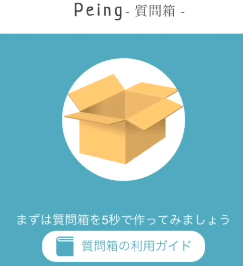
Peing-質問箱-の詳細
アプリストアに掲載されている情報によると…
Peing-質問箱-は
- 会員ユーザー数1000万人突破!
- 1日に100万人以上が利用中!
- Twitter・Instagram・FaceBookなど様々なSNSと連携可能!
- 全世界へ展開中!
- アプリのみのオリジナル機能も実装予定!
など、かなり大々的に展開されているようですし、無料でも使えるので使い勝手がよいアプリと言えます。
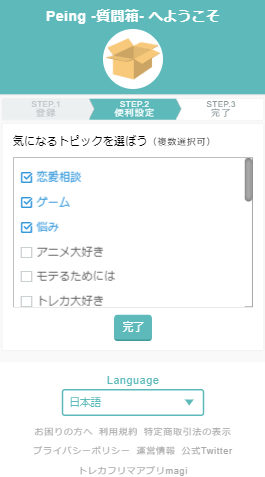
質問については誰でも匿名でできる
基本的に質問箱に登録している人なら誰にでも匿名で質問をする事が出来ます。
芸能人にも質問することができますが、匿名質問をブロックしている人には、匿名では質問できない場合もあります。
回答は好きなものだけ答えられる
友達や、フォロワー、その他の人からたくさんの質問が届きますが、質問に対する回答は、あなた好みの質問をだけでOKです。
連携しているインスタグラムなどのSNSにも自動でシェアされるので、たくさん回答すればそれだけ名前が売れるということに。
質問箱は5秒で作れる
Peingの導入はすごく簡単です。
まずはアカウントを作ってみましょう。
1.Peingにアクセス
2.インスタグラムで登録/ログインを選択
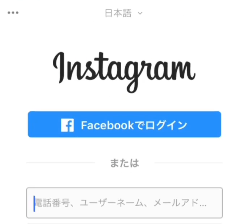
3.インスタグラムのアカウントにログイン
4.Peing-質問箱-のページへ移動
5.質問を「募集する方法」を選択
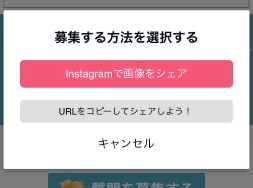
「Instagramで画像をシェア」「URLをコピーしてシェアしよう!」の選択肢がでてきますが、初めて使う方は「URLをコピーしてシェアしよう!」をタップ。
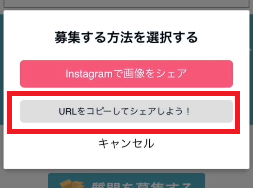
6.インスタグラムのプロフィールページに移動し、
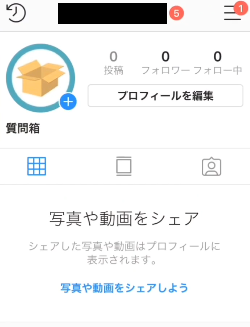
「プロフィール編集」をタップ。
「ウェブサイト」に、さきほどコピーしたURLを貼り付けます。
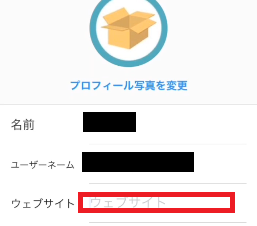
7.インスタのページに質問できるリンクが設置される
これでインスタグラムとPeing-質問箱-がリンクされました。
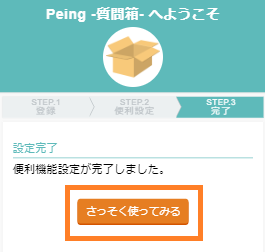
8.リンクをクリックすると、Peing-質問箱-「質問を送る」へ遷移
9.この画像をスクリーンショットで撮影、インスタのストーリーズでシェア
定期的にシェアすることで、質問が途切れず来るようになります。
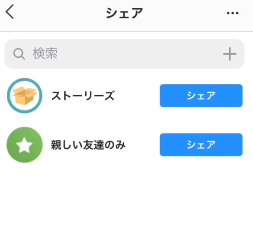
かんたんスマホで完結
Peing-質問箱-はアプリをダウンロードしてスマホからも登録できます。
スマホでインスタグラムを使っている方は、スマホでPeing-質問箱-を使ったほうがスムーズですね。
Peing-質問箱-のアプリをインストールしたら、開いてみましょう。
自分のページがすでに作られているので、URLをコピーします。
次にインスタグラムを開いて、プロフィール編集画面へ。
ウェブサイトにURLを貼り付ければOKです。
パソコンで行ってもスマホでやっても、全く同じ作業です。
インスタグラムへPeing-質問箱-のURLを貼り付けると、インスタグラムのプロフィール欄に青色の文字でさきほどのリンクが表示されます。
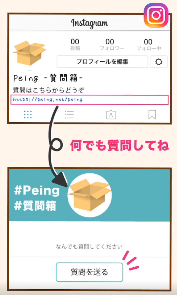
関連記事はこちら
Instagram(インスタ)で足跡が残る場合を解説、ストーリーの場合や確認方法も紹介
Peing IDでログインも可能
Peing IDを作って登録することもできます。
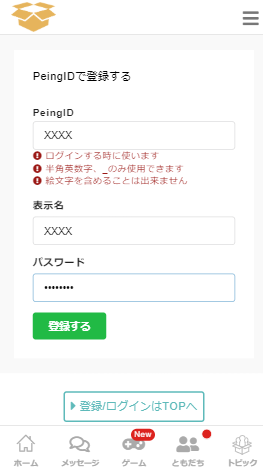
PeingIDで登録する
まずPeingIDで登録を作ってから、インスタグラムで使いたい方はアカウントを作りましょう。
IDを作ろう
PeingIDを登録します。
このIDはログイン時に使用するほか、自分のアカウントページのURLに記載されます。
半角英数字、「_」のみ使えます。
表示名を入力します。
インスタグラムのアカウントと連動させる方は、インスタの表示名と一緒でもいいかもしれませんね。
パスワードを入力し、登録するをタップします。
便利機能設定
便利機能設定画面になります。
メール通知機能を有効にする場合は、通知を受け取りたいメールアドレスを入力します。
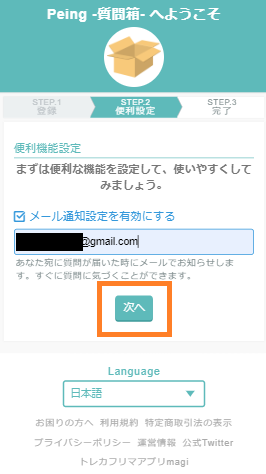
生年月日を入力
生年月日が入力できます。
性別も入力できますが、正直必要な情報とは思えないので、未回答でもOKです。
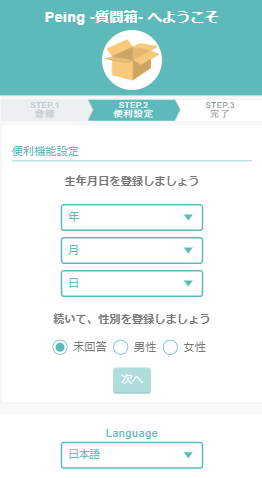
気になるトピック
自分の趣味や嗜好に基づいて、気になるトピックをチェックすることもできます。
さっそく使ってみる
一通り「便利機能設定」が終わると、ようやくアカウントができます。
○○の質問箱となっていますね。
その下に、先ほど入力した気になるトピックがハッシュタグつきで表示されます。
ここからインスタグラムと連動
インスタグラムと連動するには右上のえんぴつをタップします。
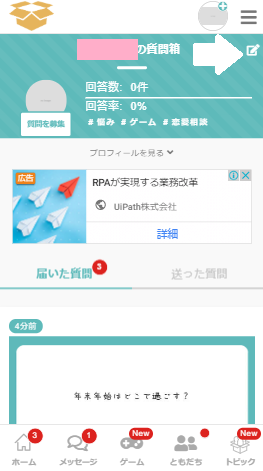
設定画面へ移動します。
SNSを押し、
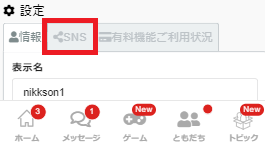
Instagram連携をクリックしましょう。
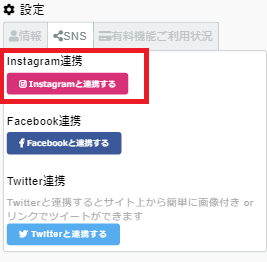

デジタル専門店ノジマ店頭では、SNS・アプリの設定をお手伝いいたします。
料金など詳細はぜひノジマ店頭でご相談ください!
インスタグラムで質問&回答
インスタグラムで質問と回答にチャレンジしましょう。
質問するには、質問したい相手のプロフィールを開きます。
記載されているPeing-質問箱-のURLをタップします。
「質問する」ボタンが表示されますので、タップして質問を入力します。
質問は匿名で送られる
質問は匿名で送られるので、誰が送ったのかはわかりません。
匿名性があるので、悪口でも中傷まがいのコメントでも送れちゃいそうですが、そういう質問はしっかりブロックされます。
逆にこうした質問があなたにくることもありません。
ブロックしてくれるからです。
ただ、よく読めば失礼な質問、不快になる質問などは、ブロックされないこともあります。
何が失礼にあたるのかはその人のとらえ方という面もありますが、一度読みかえして、それが失礼にならないのか。
よく考えてから質問をしましょう。
また、失礼な質問を送って来たユーザーから、質問が送られてこないようにブロックも可能ですが
一度ブロックすると解除ができないので、注意が必要です。
質問に答えてみよう!
インスタグラム経由であなたに質問が来たら、ぜひ答えてあげてください。
やり方は簡単です。
まずPeing-質問箱-を開き、質問リストを見てみましょう。
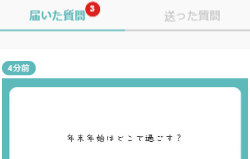
すべての質問にも答えてよいのですが、中には答えたくないものもあると思います。
親切心で下手に回答してしまうと大変なことになる可能性も。
回答に対してまた質問がかえってきて、やり取りが続いて最後にケンカになってしまう。
そんなことになったら時間のムダですし、傷ついちゃうかもしれません。
匿名の人から来た質問なのに。
インスタグラム、嫌になって辞めちゃうなんてことにもなりかねませんから。
当たり障りのない質問に答えつつ、さりげなくほかの人にもアピールするような発展的な回答をしましょう!
回答は質問をタップすると回答ページへ移動しますので、質問を画像として保存し、インスタグラムのアプリまで持っていきましょう。
画像を長押しすればOKです。
そのままPeing-質問箱-で回答することもできますが、インスタグラムと連動させたい方はそれでは意味がないので、インスタグラムを立ち上げてから行いましょう。
ストーリー機能を使う
インスタグラムで質問に回答するには、ストーリー機能を使います。
ストーリーをタップし、保存した質問画像に対する回答を入力します。
これでOK。
質問箱の設定を変えてより快適に
Peing-質問箱-には設定をいじれる機能がついています。
鍵のマークをクリックすると出てくるので、適宜変更して快適に使いましょう。
お知らせ機能を駆使しよう
ちなみに、質問が来たことを知らせてくれる機能はアプリでは通知設定、パソコンでは設定画面で調整できます。
デフォルトではすべてONになっているので、通知が来るのがイヤな人はOFFにしましょう。
![]()
投稿フィルターで不快な思いをしない
投稿フィルターをONにしておくことで、不適切な質問画像がブロックされます。
デフォルトではONなっているので、どんな質問でも誰からの挑戦でも受ける!
という方は、OFFにしてみてもいいかもしれません。
![]()
匿名でのメッセージは禁止したい
匿名でのメッセージが送られてくるのをブロックしたい方は、こちらも通知機能と同じように設定から調整できます。
「匿名メッセージ受信許可」をOFFにすればOKです。

運営からの質問なんてイラナイ!
質問箱の運営事務局から、クリスマスの予定は?といった、なんてことのない質問が来たりすることもあります。
運営事務局からの質問はいらないという方は「バトン質問の受信」をOFFにしましょう。
![]()
質問一覧の背景色を変える
テーマカラーという箇所が一番下にありますが、ここから質問一覧画面の背景色を選ぶこともできます。
好みなので、変えても変えなくても構いませんが、どうせならお気に入りの色に設定して
気分を上げておくのもいいでしょう。
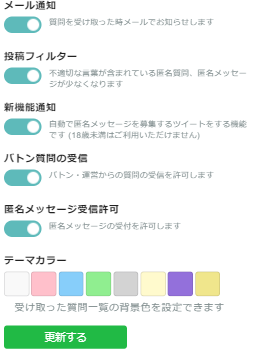
まとめ:携帯・スマホのお買い替えはノジマで!
今回は「Peing(ペイング)-質問箱-」というアプリを使って、インスタグラムで質問を募集・回答する方法をご紹介してきました。
SNSでもっと色んな人と交流がしたい!という人は、是非ペイングをダウンロードして今回ご紹介した方法で質問を募ってみてはいかがでしょうか。

ノジマでは、知識豊富なスタッフがSNS・アプリのお困りごとにもお答えします。
関連記事
インスタグラムの検索方法を解説!友達・名前・ハッシュタグ複数検索の仕方
Instagram(インスタグラム)のアカウント削除方法、一時停止との違いも解説!
Instagram(インスタグラム)のハッシュタグ検索方法、付け方も解説!なぜ?いつまで?Instagram(インスタグラム)「いいね!」非表示の理由
Instagram(インスタ)でブロックすると相手にはどう表示される?
メディア(家電小ネタ帳®)に関するお問い合わせ
お問い合わせ人気記事ランキング
-
1位

【2025年】ドコモ新料金プラン「ドコモ MAX」「ドコモ mini」とは?旧プランとの比較も
-
2位

【一眼レフ並み!】カメラ性能が高いスマホをランキング形式でご紹介
-
3位

【2025年版】auの料金プランを徹底比較!一覧やおすすめプランをご紹介
-
4位

【2025年10月まで】Windows10サポート終了!期限延長やどうすればいいのか解説
-
5位

VAIO 最新ノートパソコン実機レビュー|使ってわかった評判とおすすめ機種
関連記事
-
 2025.1.6
2025.1.6LINEキャッシュを削除するとどうなる? 重いLIN...
-
 2024.12.12
2024.12.12LINEアルバムに動画が追加できない!保存するにはど...
-
 2024.11.2
2024.11.2LINEグループの作り方まとめ!抜け方や招待、勝手に...
-
 2024.11.12
2024.11.12LINEのパスワードを忘れた場合やメール登録してない...
-
 2024.5.27
2024.5.27LINEのトーク削除をする方法!相手側も消える?
-
 2024.5.16
2024.5.16LINEスタンプ、新機能「スタンプアレンジ機能」の使...
-
 2025.1.21
2025.1.21【2025年】LINEを予約送信するやり方を解説!時...
-
 2024.11.12
2024.11.12LINEアカウントを2つなど複数作る方法!電話番号な...
-
 2024.11.12
2024.11.12LINE通知音の変更方法まとめ!鳴らない場合の対処方...
-
 2024.4.2
2024.4.2LINE背景の変え方まとめ!トークルーム、プロフィー...
-
 2024.11.12
2024.11.12LINEギフトの送り方や支払い方法は?受け取り方など...
-
 2024.2.26
2024.2.26分散型SNS「Bluesky」とは?登録方法・始め方...
-
 2024.11.12
2024.11.12LINEの友達追加方法!電話番号やID、QRコード、...
-
 2025.1.21
2025.1.21【2025年】LINEの通知が来ない・遅れるときの対...
-
 2024.11.12
2024.11.12【図説】 LINEのミュートメッセージ(通知なし)の...
-
 2024.11.12
2024.11.12iPhoneキャッシュクリアの方法!アプリ別やゲーム...
-
 2023.11.29
2023.11.29Gmailのアドレスは追加できる?エイリアスアドレス...
-
 2024.11.12
2024.11.12【図説】Gmailのフォルダ分け方法!自動振り分けや...
-
 2024.11.12
2024.11.12Gmailで一括削除する方法は?スマホ・パソコン別や...
-
 2024.11.12
2024.11.12Gmailが届かない原因は?迷惑メールにない、容量な...
-
 2024.11.12
2024.11.12インスタストーリーに音楽を付ける方法!音楽だけの方法...
-
 2024.11.12
2024.11.12X(Twitter) のアイコンを元に戻す方法!おし...
-
 2023.11.5
2023.11.5【図説付き】LINEが11月から使えなくなる?同意画...
-
 2024.11.12
2024.11.12インスタのリールとは?作り方や保存方法、ストーリーや...
-
 2025.1.21
2025.1.21【2025年最新】インスタでスクショすると相手にバレ...
-
 2024.11.12
2024.11.12インスタのアイコンをおしゃれにする方法とは?変え方や...
-
 2024.11.12
2024.11.12インスタの共有はどこ?やり方や順番の意味、監視されて...
-
 2024.11.12
2024.11.12X(Twitter) がシャドウバンされているかのチ...
-
 2024.11.12
2024.11.12X(Twitter) の閲覧制限の対策方法!API呼...
-
 2024.11.12
2024.11.12インスタのDM(ダイレクトメッセージ)の送り方を解説...












